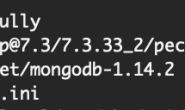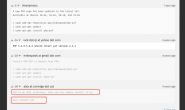Git 介绍
之所以要说 Git,就是因为 Composre 有时需要用到 Git,还是安装上比较好,Composer 暂且不表,先来了解一下 Git 吧(已经安装的童鞋跳过这里,直接看 Composer介绍)
Git 是一个快速、可扩展的分布式版本控制系统。好,介绍就到这里,详细的可以到 Git 官网 去了解更多,我们主要讲一下它的安装。这里只以 Ubuntu 和 Windowns 为例,其他你们应该可以推理出来吧?
Ubuntu Git 安装
打开终端输入以下命令
sudo apt-get install git-core
好了,现在我们的 Git 就装好了。
Windowns Git 安装
下载 Windowns 下的 Git 安装包:官网下载页面 或者点击 下载安装文件,进行安装。
安装过程中其他不用管,只是到了下面这幅界面的时候,记得选择第二项,此项会将 Git 添加到 Windows 的环境变量,并且有专门的执行文件,可以解决因 Git 添加到环境变量而产生的冲突。总之一句话,选第二个就对了
这样 Windowns 下的 Git 就安装好了。下面介绍 Composer。
Composer 介绍
很多童鞋很奇怪,为什么要讲 Composer ?
恩,因为我们这里介绍的是 Laravel4,早在 Laravel3 的时候还是不用的 Composer 的。那么 Composer 是神马呢?简单的说 Composer 就是一个 PHP 的组件包的依赖管理器。早年间 PHP 其实是有自己的包管理器的,叫 PEAR。PEAR 就介绍到这里,你只要知道这是一个狗屎一般的管理器就行了。在 Node 的 npm 和 Ruby 的 bundler 都如火如荼的时候,连 Python 都有了好基友 easy_iinstall 和 pip,PHP也坐不住了,几个非官方的小伙伴一咬牙一跺脚,于是就有了 Composer。Composer 已经得到越来越多的 PHP 框架支持,基本就是你的 PHP 框架如果不支持 Composer,你都不好意思和同行打招呼。
Composer解决的问题是:
- 你有一个依赖N多库的项目。
- 这些库中一些又依赖于其他的库。
- 你声明你所依赖的库。
- Composer找出哪些包的哪个版本将会被安装,然后安装它们(也就是把它们下载到你的项目中)。
下面就是小白使用流程,更多关于 Composer 的内容,请到 Composer官网
首先是安装,这里只介绍 Ubuntu 和 Windows 的安装,其他你们应该可以推理出来吧?
Ubuntu Composer 安装
1、下载并执行 Installer,要注意的是,如果沒有在 php 前面加上 sudo 的话,有可能出现错误信息。
sudo curl -sS https://getcomposer.org/installer | sudo php -d detect_unicode=Off
2、切换到全局安装文件夹
sudo mv composer.phar /usr/local/bin/composer
3、更改文件权限:上面的命令完成后,会下载好一个名为 composer.phar 的文件,而这个文件就是 Composer 的本体了,不过要更改一下它的权限。
sudo chmod a+x composer.phar
4、更新:完成上面的步骤后,Composer 就装好了,过一段时间 Composer 自身升级版本,执行下面的命令就行(一般在你更新包的时候如果 Composer 有新版本,会提醒你需要升级)。
sudo composer self-update
Windowns Composer 安装
1、下载 Windowns 下的 Composer 安装包:官网下载页面 或者点击 下载安装文件,进行安装。
2、然后,就没然后了,你已经装好了。Composer 自身需要升级版本的时候你只需要在命令行(运行:cmd)输入
composer self-update
Composer 装好后,我们就开始装 Laravel 吧!
Laravel 安装
最低要求(注意 PHP 版本)
- PHP最低版本: 5.3.7
- MCrypt PHP扩展
注意:请保证你的 PHP 已经打开 openssl,如果不知道是否打开,请到 php.ini 中查看extension=php_openssl.dll,并将其前面的;去掉。也就是;extension=php_openssl.dll改成extension=php_openssl.dll
上面我们已经安装好了 Composer,然后我们打开终端(Win 开打cmd),进入到 PHP 环境目录,运行命令
composer create-project laravel/laravel your-project-name
面对这一串命令不要害怕,你只要修改your-project-name就行了,它代表你要安装 Laravel 的文件名。比如我有个项目叫 onepiece,那么上面的命令就是
composer create-project laravel/laravel onepiece
运行这句代码后,Composer 就开始下载需要的文件了,等运行结束,你会在你的 PHP 环境目录里看到 onepiece 这个文件夹,这就安装好了。
另一种安装方式
有的小盆友说了,大哥,我不是这么弄的,我从 Laravel 官方的 github 库里 直接下载的 master 压缩包,肿么不能用啊?
是的,直接下载的 master 压缩包解压后只是 Laravel 的包装文件(暂且这样叫吧),是不能直接运行的,缺少核心文件,这时候我们需要先进入到这个文件夹里。比如我们的文件都拷贝到了 luffy(这是我们自己手动创建的文件夹)这个文件夹里了,那么目录结构应该是这样的:
luffy
|-- app
|-- bootstrap
|-- public
|-- .gitattributes
|-- .gitignore
|-- artisan
|-- composer.json
|-- CONTRIBUTING.md
|-- phpunit.xml
|-- readme.md
|-- server.php
好,现在我们从 终端(Windowns是cmd)进入到 luffy 这个文件夹,然后运行
composer install
然后你会看到画面卡顿了,这是正常的,一般会等待一会儿(要看你的联网速度了,是外网的速度),再然后就看到开始下载,很激动有木有?等吧,等啊……等啊……等到界面再次停到你的文件夹路径——在这个例子里就是 luffy ——下面,那就是安装好了。
懒人包
好吧,以上步骤你受到了各种阻力,不能翻墙有木有?虚拟主机不能终端有木有?各种没看懂有木有?
别急,这里给你提供了一个懒人包,是已经将核心文件通过 composer 下载好的压缩包,简单说就是下载后就可以直接用的包(鲜花,掌声,美女……什么?没有美女?T_T……)。
下载地址:
完整包 Github 地址
直接下载完整包zip
浏览
现在 Laravel 就安装好了,我们可以在浏览器输入
http://127.0.0.1/项目文件夹名/public
这里的 项目文件夹名 就是我们上面说的 onepiece 、luffy 这种。
看到如下画面就是安装成功了
转载请注明:苏demo的别样人生 » Laravel 安装指南
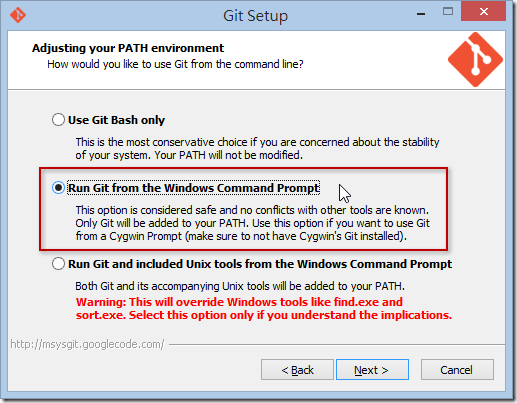

 微信扫一扫,打赏作者吧~
微信扫一扫,打赏作者吧~